Una gran parte de nuestro tiempo diario la dedicamos a usar nuestro iPhone. Por lo tanto, ya sea que desee comprender el uso de su aplicación, cambiar su estilo de vida o simplemente saber qué aplicaciones necesita reducir, es vital conocer las aplicaciones más utilizadas en su iPhone.
Afortunadamente, hay dos formas sencillas de hacer esto. Déjame ayudarte a averiguar qué aplicación usas más en tu iPhone.
Cómo ver cuánto tiempo pasas en aplicaciones en iPhone a través de Screen Time
Debes haber habilitado Screen Time de antemano. Si no lo hizo, asegúrese de hacerlo ahora para ver el uso de la aplicación después de uno o dos días.
Abra la Configuración de iPhone o iPad y toque Tiempo de pantalla . Toca Ver toda la actividad . Aquí puedes ver el tiempo total invertido esta semana.
Las aplicaciones se enumeran cronológicamente, con la más utilizada en la parte superior. Desplázate hacia abajo y toca Mostrar más para ver todas las aplicaciones e incluso los sitios web.
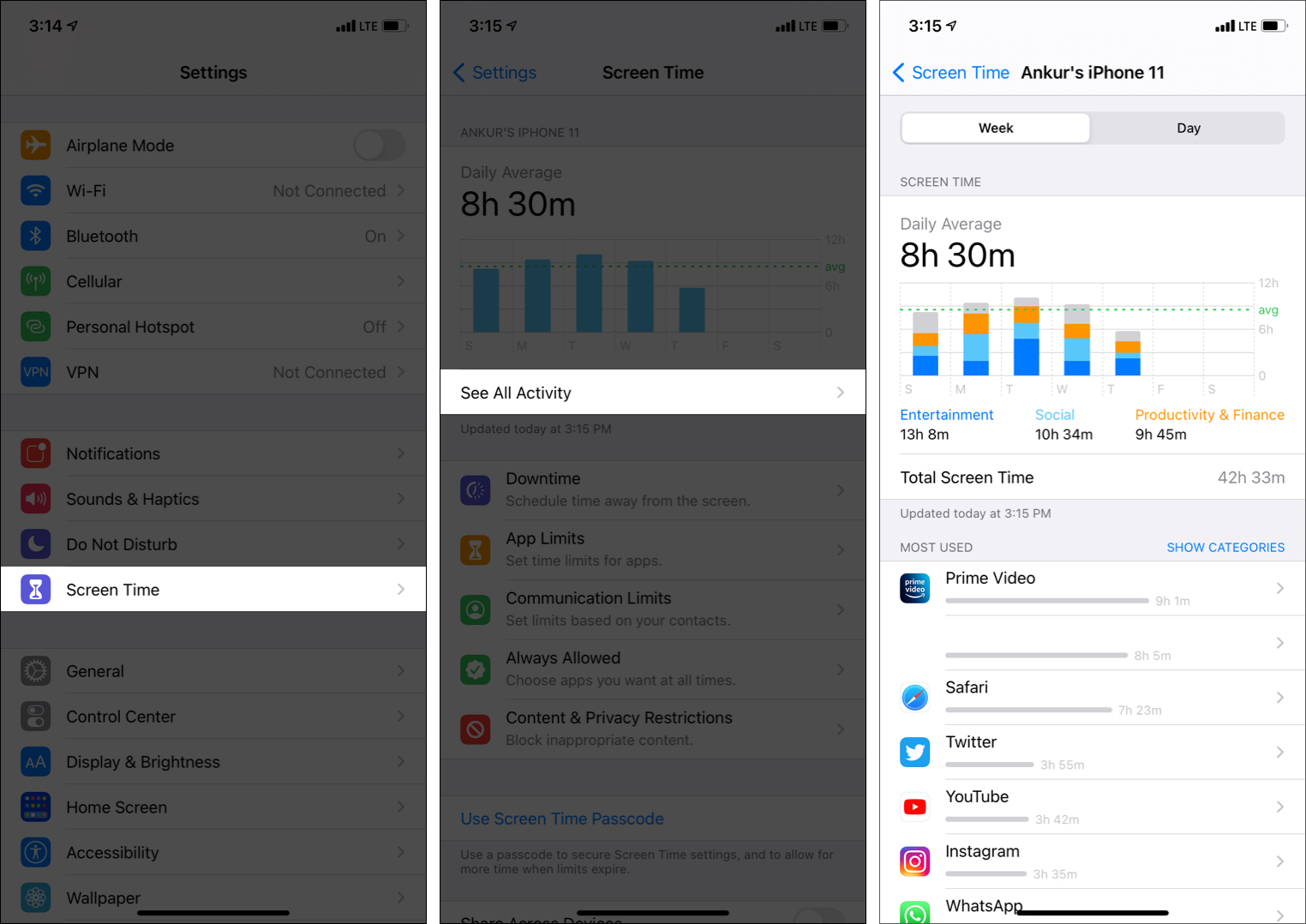
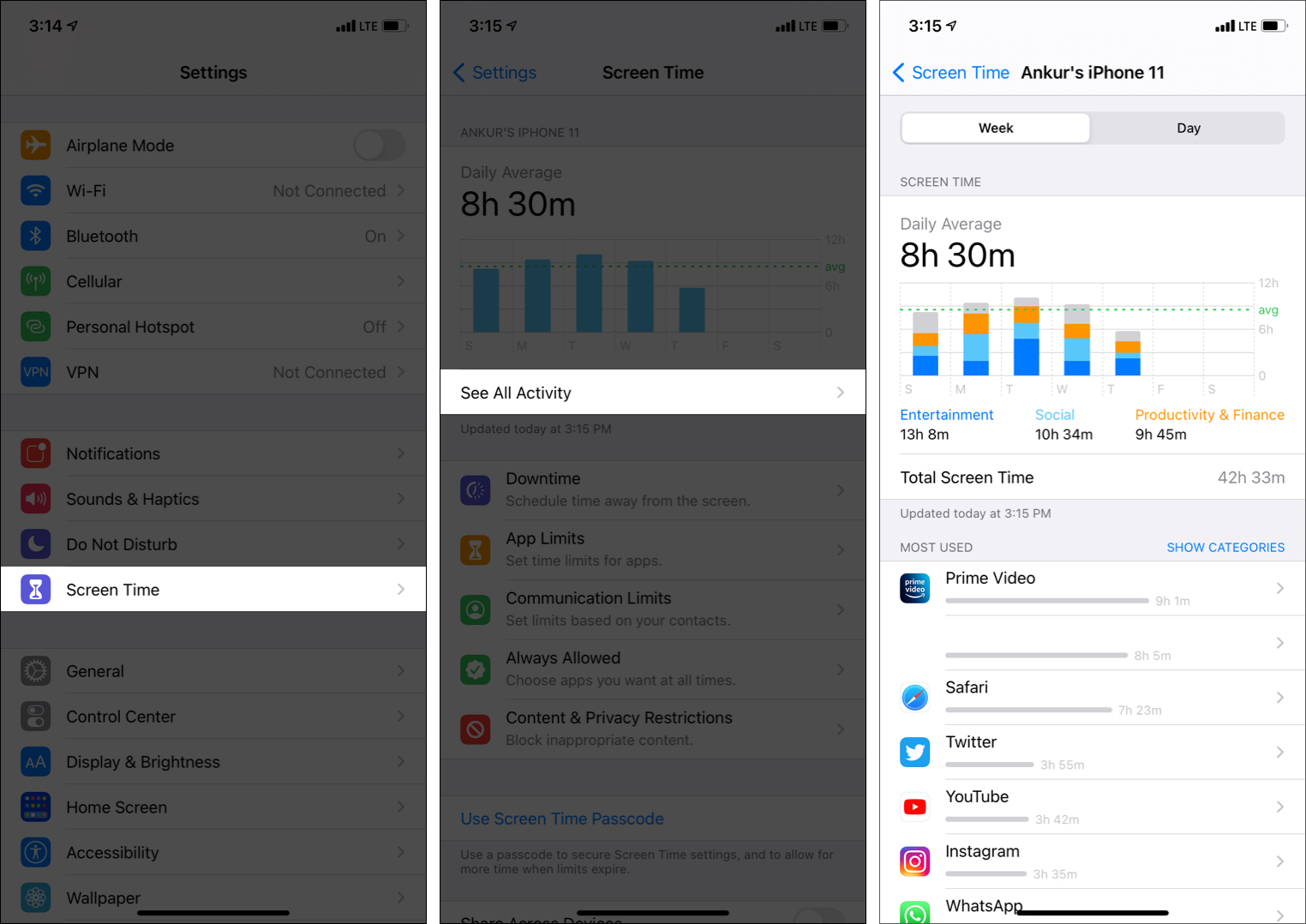 Toque Mostrar categorías para ver el uso de su aplicación por categorías populares como Entretenimiento, Social, Viajes, Productividad y Finanzas, etc.
Toque Mostrar categorías para ver el uso de su aplicación por categorías populares como Entretenimiento, Social, Viajes, Productividad y Finanzas, etc.
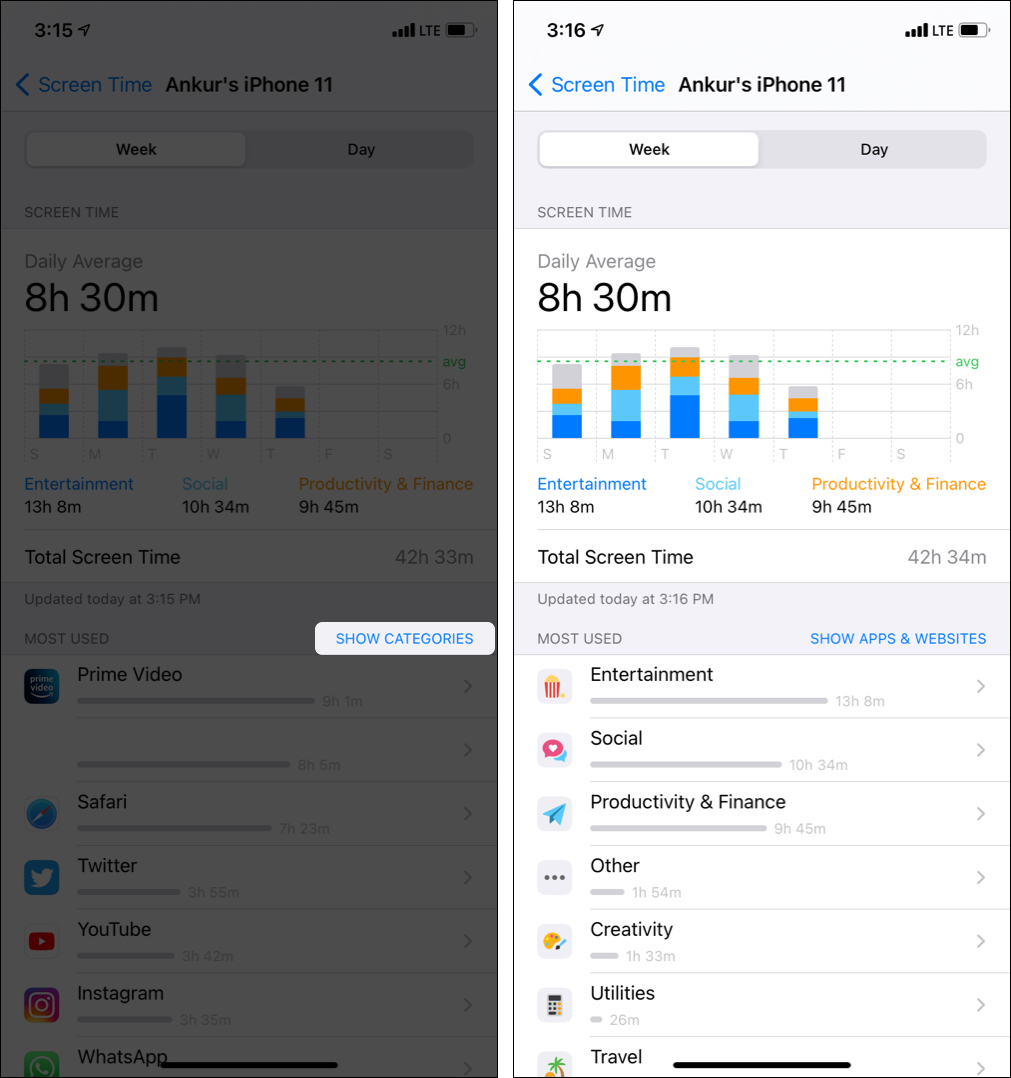
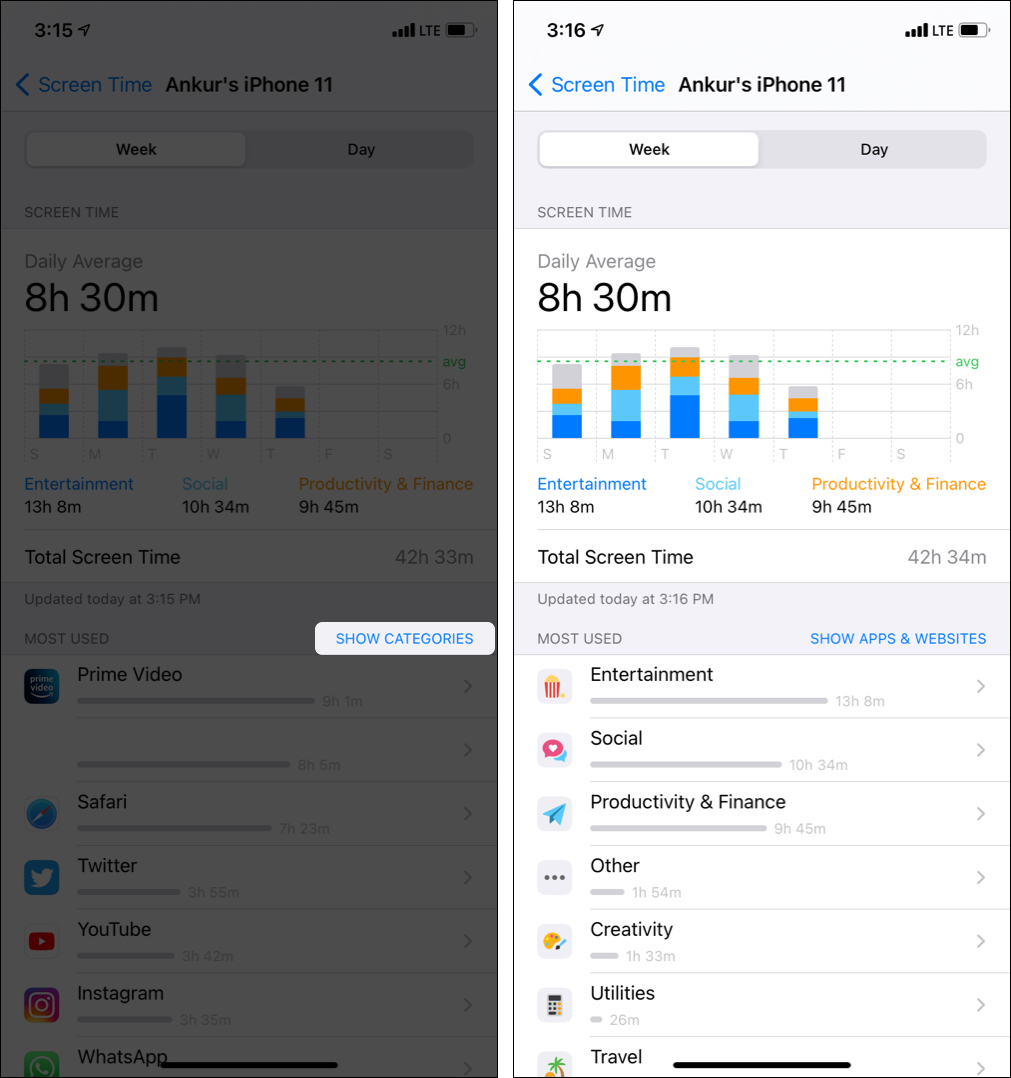 Desde la parte superior, toca Día para ver el uso de hoy.
Desde la parte superior, toca Día para ver el uso de hoy.

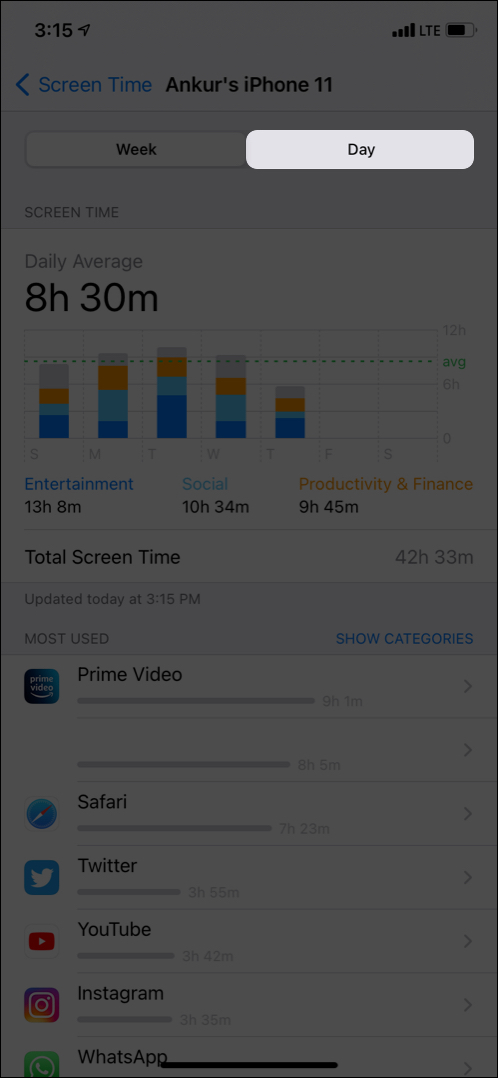 Además, puede desplazarse hacia abajo para ver cuántas veces tomó el teléfono, cuándo fue la primera vez, la cantidad de notificaciones y más. Es un lugar interesante. Tómese unos minutos para explorar y aprender sobre el uso de su iPhone.
Además, puede desplazarse hacia abajo para ver cuántas veces tomó el teléfono, cuándo fue la primera vez, la cantidad de notificaciones y más. Es un lugar interesante. Tómese unos minutos para explorar y aprender sobre el uso de su iPhone.
Sugerencia : si cree que pasa demasiado tiempo con una aplicación en particular, tóquela y luego toque Agregar límite . Ahora, establezca el límite de tiempo y toque Agregar . Puede obtener más información sobre cómo hacer esto aquí. .
Consejo profesional : Con Screen Time, también puede ver cuánto tiempo pasan sus hijos y dónde están más ocupados. Puede establecer restricciones, comunicación límites y más.
Cómo verificar el uso de la aplicación en el iPhone a través de la configuración de la batería
La sección de la batería también muestra detalles sobre el uso de la aplicación. Si no ha habilitado Screen Time, siga los pasos a continuación. Además, esta sección también muestra cuánto tiempo usó la aplicación en la pantalla y en segundo plano.
Abra la Configuración del iPhone y toque Batería . Aquí verá la Hora de pantalla encendida .
Debajo, tienes las aplicaciones enumeradas cronológicamente, con las que consumen más batería en la parte superior. Toca una aplicación para ver el tiempo en pantalla.
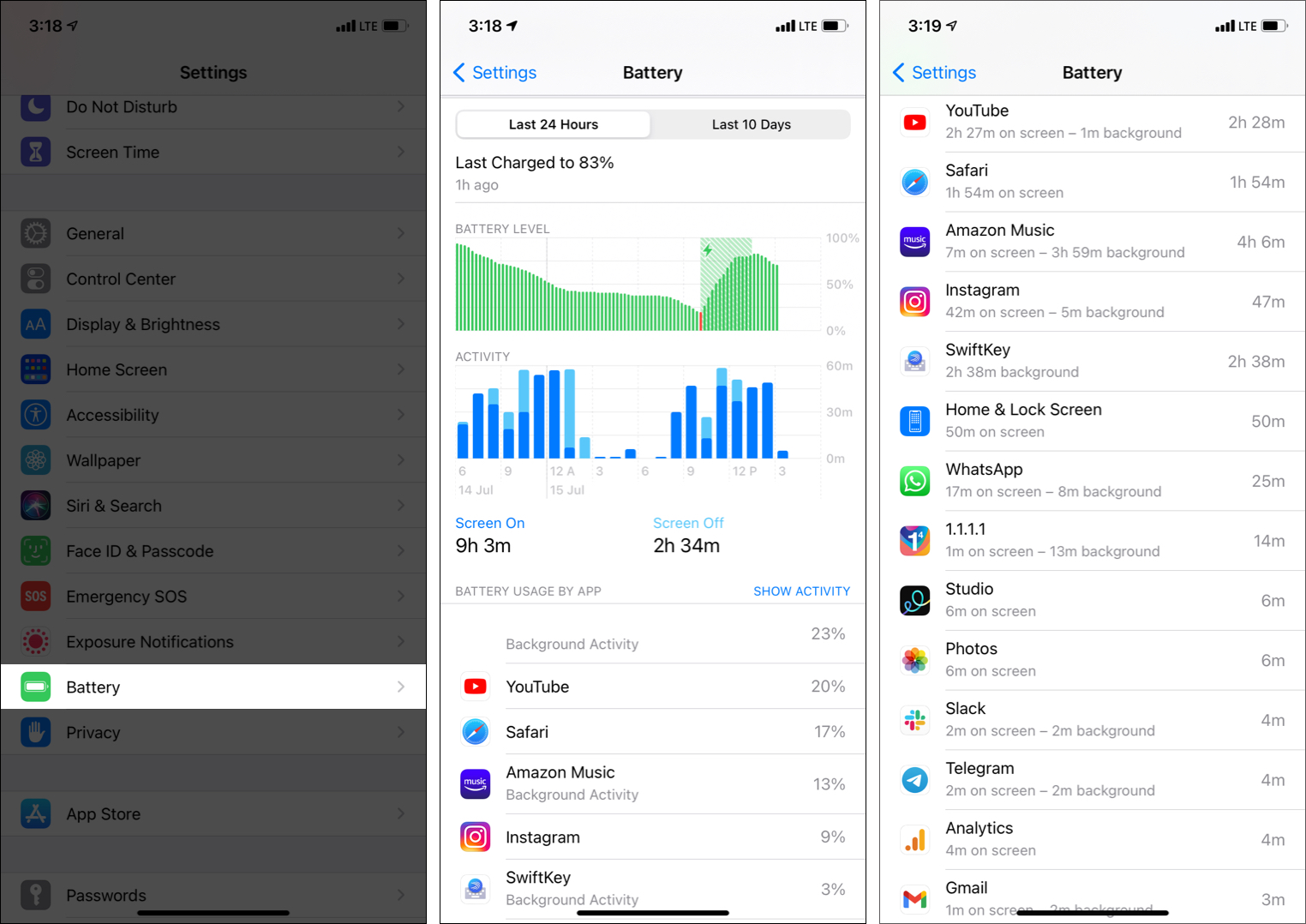
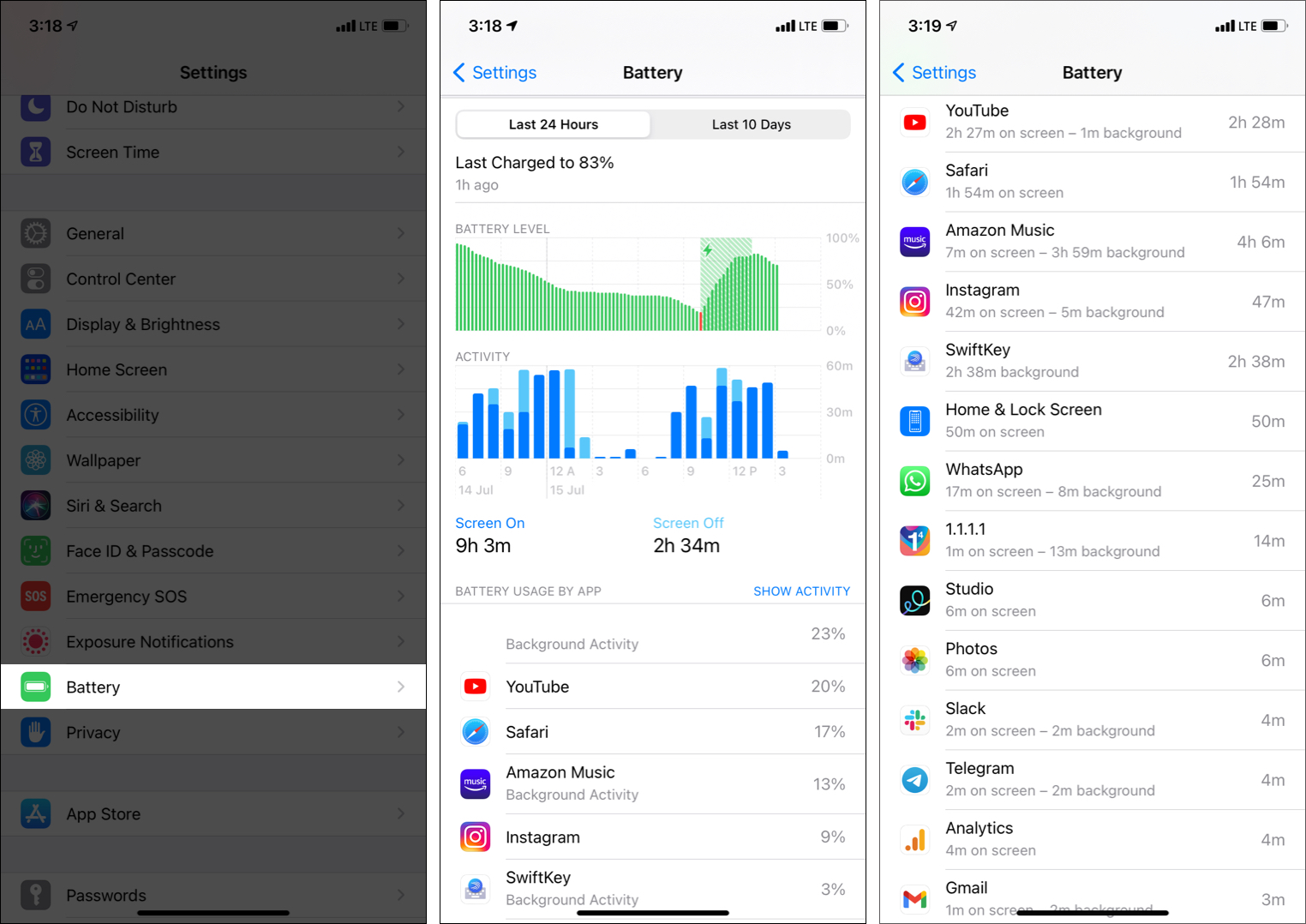
Nota : En mi iPhone, noté que la lectura de uso de la aplicación en la sección de batería y Screen Time difieren por un ligero margen. Aún así, ayuda a tener una idea más cercana.
Así es como puede ver las aplicaciones más utilizadas en su iPhone. Espero que esta guía rápida te haya resultado útil. Como, he estado usando demasiado tiempo con Prime Video (viendo la serie Joey). Screen Time me ayudó a entender esto mejor. Ahora, soy rígido al reducir el tiempo dedicado al entretenimiento y usarlo para tareas productivas.
Si tiene alguna pregunta, por favor pregunte a través de la sección de comentarios a continuación.
Echa un vistazo a continuación: